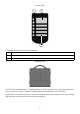HP Designjet 3D Printer HP Designjet Color 3D Printer Introductory Information HP Designjet 3D Printer HP Designjet Color 3D Printer Informations d’introduction HP Designjet 3D Printer HP Designjet Color 3D Printer Einführende Informationen HP Designjet 3D Printer HP Designjet Color 3D Printer Informazioni preliminari HP Designjet 3D Printer HP Designjet Color 3D Printer Información preliminar CQ656-90003 CQ656-90003
Introductory Information Other sources of information A complete guide to your printer, is available on the DVD that comes with your printer and on the web (http://www.hp.com/go/3dprinter/knowledgecenter/). That guide provides information on the following topics: • Printer specifications • Printing • Reloading material • Adding a second material bay at a later date • Maintaining the printer • Troubleshooting printer issues • HP Customer Care You can also find legal and warranty information on the DVD.
FDM® Process 1. From 3D CAD data, pre-processing software automatically slices, calculates support structures and creates tool paths that are optimized for the printer. 2. Parts are built layer by layer in an additive process. Dual extrusion heads precisely lay down thermoplastic model and support material to create each layer. 3. Temporary support structures are easily removed. Soluble support material automatically dissolves in a water-based solution.
Interior chamber - front view 1 2 9 3 8 7 6 4 1 Extrusion head 2 Tip wipe assembly 3 Purge bucket 4 Z stage platen 5 Modeling base retainers (2) 6 Modeling base 7 Z stage guide rods 8 Z stage lead screw 9 Extrusion tips 5 4
Rear view of printer 8 1 9 10 2 11 3 12 4 13 5 14 6 15 7 16 1 Model Material Y Connector 9 Support Material Tube 2 Model Material Tube 10 UPS Connection 3 AC Power Cord Connector 11 Material Bay Cable Connector 4 Circuit Breaker 12 RJ-45 Network Connector 5 Material Bay 13 Diagnostics Cable Connector 6 Optional Model Material Tube 14 Material Bay Communications Cable 7 Optional Material Bay 15 Optional Material Bay Communications Cable 8 Support Material Y Connector
Display Panel 1 2 3 The display panel has the following components: 1 Keypad buttons 2 Main display window 3 Lower display windows Modeling Base DO NOT reuse modeling bases. If a modeling base is reused, calibration errors, poor part quality, and loss of extrusion may occur. Additional modeling bases are available from your HP reseller.
Display panel hierarchy Idle Wait for Part / Start Part Standby Material Maintenance • Load Material • Unload Material • Replace Material Building System Setup Machine • Pause • Set Network • Lights Always On • Gantry • Lights Off • Test Parts • Select Language • Head • Show Time • Load Upgrade • Tips • Auto Power Down 7
Table 1. Error Messages Error message Recommendation Error code on display panel Contact Technical Support. Build Error Partial or bad part file sent to system. Check STL file validity in CAD software; reprocess STL in HP Designjet 3D Software Solution and redownload to system. Can’t Find Home Check Modeling Base 1.Verify a modeling base is inserted. 2.Modeling base may be used or defective – replace. Material Error Filament error 1.
Informations d’introduction Autres sources d'informations Un guide d’utilisation de votre imprimante, Utilisation de votre imprimante, est disponible sur le DVD fourni avec votre imprimante, et sur le Web (http://www.hp.com/go/3dprinter/knowledgecenter/).
Process FDM® 1. À partir des données CAO 3D, le logiciel de pré-traitement découpe, calcule les structures de support automatiquement et crée des tracés d'outil optimisés pour l’imprimante. 2. Les pièces sont construites couche par couche en un processus additif. Les têtes à double extrusion déposent précisément le matériau thermoplastique de modèle et de support pour créer chaque couche. 3. Les structures de support temporaires sont facilement retirées.
Chambre intérieure – vue avant 1 2 9 3 8 7 6 4 1 Tête d’extrusion 2 Ensemble de nettoyage des buses 3 Accumulation de purge 4 Base de l’axe des Z 5 Verrous de la base de modélisation (2) 6 Base de modélisation 7 Barres de guidage de l'axe des Z 8 Vis-mère de l’axe des Z 9 Buses d’extrusion 5 11
Vue arrière de l’imprimante 8 1 9 10 2 11 3 12 4 13 5 14 6 15 7 16 1 Connecteur Y de matériau pour modèle 9 Tube de matériau pour support 2 Tube de matériau pour modèle 10 Connexion UPS 3 Connecteur de câble d’alimentation CA 11 Connecteur du câble de la baie de matériau 4 Disjoncteur 12 Connecteur de réseau RJ-45 5 Baie de matériau 13 Connecteur de câble de diagnostic 6 Tube de matériau pour modèle en option 14 Câble de communication avec la baie de matériau 7 Baie de m
Afficheur 1 2 3 L’afficheur inclut les composants suivants : 1 Boutons du pavé 2 Fenêtre d'affichage principale 3 Fenêtres d’affichage inférieures Base de modélisation NE réutilisez PAS les bases de modélisation. La réutilisation d’une base de modélisation peut entraîner des erreurs de calibrage, une qualité de pièces insuffisante et une absence d’extrusion. Des bases de modélisation supplémentaires sont disponibles auprès de votre revendeur HP.
Hiérarchie de l’afficheur Prête Attente d’une pièce / Lancer la Const.
Tableau 1. Messages d’erreur Message Recommandation Code d’erreur sur l’afficheur Contactez le support technique. Erreur de construction Le fichier de pièce envoyé au système est incomplet ou incorrect. Vérifiez la validité du fichier STL dans le logiciel de CAO ; recommencez le traitement STL dans HP Designjet 3D Software Solution et téléchargez-le une nouvelle fois dans le système. Trouver début imposs Vérif. base modél. 1.Vérifiez qu’une base de modélisation est bien insérée. 2.
Tableau 1. Messages d’erreur (à suivre) Message En pause Recommandation 1.Appuyez sur Reprendre. 2.Déchargez les cartouches de matériau et ré-installez.
Einführende Informationen Weitere Informationsquellen Ein vollständiges Handbuch mit dem Namen „Verwenden des Druckers“ ist auf der mitgelieferten DVD oder im Internet (http://www.hp.com/go/3dprinter/knowledgecenter/) verfügbar.
FDM®-Prozess 1. Aus 3D-CAD-Daten segmentiert Vorverarbeitungssoftware automatisch Teile, berechnet Stützstrukturen und erstellt Werkzeugbahnen, die für den Drucker optimiert sind. 2. Teile werden schichtweise in einem additiven Verfahren aufgebaut. Doppelte Spritzköpfe bringen präzise thermoplastisches Modell- und Stützmaterial auf und erzeugen damit jede einzelne Schicht. 3. Temporäre Stützstrukturen können bequem entfernt werden.
Innere Kammer – Vorderansicht 1 2 9 3 8 7 6 4 1 Spritzkopf 2 Düsenreinigungsvorrichtung 3 Abfallbehälter 4 Platte der Z-Achse 5 Bauplattformhalterungen (2) 6 Bauplattform 7 Leitspindel der Z-Achse 8 Führungsstangen der Z-Achse 9 Spritzdüsen 5 19
Rückansicht des Druckers 8 1 9 10 2 11 3 12 4 13 5 14 6 15 7 16 1 Modellmaterial-Y-Anschluss 9 Stützmaterialröhre 2 Modellmaterialröhre 10 USV-Anschluss 3 Netzkabelanschluss 11 Materialfach-Kabelanschluss 4 Schutzschalter 12 RJ-45-Netzwerkanschluss 5 Materialfach 13 Diagnosekabelanschluss 6 Optionale Modellmaterialröhre 14 Materialfach-Kommunikationskabel 7 Optionales Materialfach 15 Optionales Materialfach-Kommunikationskabel 8 Stützmaterial-Y-Anschluss 16 Optiona
Display 1 2 3 Das Display besteht aus folgenden Komponenten: 1 Tastenfeldes 2 Hauptfenster 3 Untere Fenster Bauplattform Bauplattformen NICHT wiederverwenden. Wird eine Bauplattform wiederverwendet, kann die Teilequalität beeinträchtigt werden und es kann zu einem Extrusionsverlust kommen. Weitere Bauplattformen erhalten Sie bei Ihrem HP-Händler.
Hierarchie des Displays Ruhezustand Auf Teil warten/Teil starten En veille Material Wartung • Material laden • Material entladen • Material austauschen Bauvorgang läuft System Einrichtung • Lichter immer an • Lichter aus • Netzwerk • Testteile • Zeit anzeigen • Upgrade laden • Pause • Sprache wählen • Automatische Abschaltung 22 Maschine • Tisch • Kopf • Düsen
Tabelle 1. Fehlermeldungen Meldungen Empfehlung Fehlermeldung am Display Wenden Sie sich an den technischen Support Baufehler Unvollständige oder fehlerhafte Teiledatei an das System gesendet. Überprüfen Sie die Gültigkeit der STL-Datei in der CAD-Software; verarbeiten Sie sie erneut in HP Designjet 3D Software Solution und laden Sie sie nochmals auf den Drucker herunter. Kann Ausgangsposition nicht finden – Bauplattform kontrollieren 1.Stellen Sie sicher, dass eine Bauplattform eingesetzt ist. 2.
Tabelle 1. Fehlermeldungen (Fortsetzung) Meldungen Empfehlung Entladefehler Entladen fehlgeschlagen Entfernen Sie die Kassette und prüfen Sie, ob die Materialröhren frei von Material sind. Modell-/Stützmaterialstau in Spritzkopf Vor Wiederaufnahme reinigen Siehe den Abschnitt über Fehlerbehebung im Benutzerhandbuch. Pause 1.Drücken Sie Fortsetzen. 2.Entladen Sie die Materialkassetten und setzen Sie sie wieder ein.
Informazioni preliminari Altre fonti di informazione Il manuale completo della stampante, Utilizzo della stampante, è disponibile sul DVD fornito con la stampante e sul sito Web all'indirizzo http://www.hp.com/go/3dprinter/knowledgecenter/.
Processo FDM® 1. Dai dati CAD 3D, il software di pre-elaborazione seziona automaticamente e calcola le strutture di supporto, quindi crea i percorsi dell'utensile ottimizzati per la stampante. 2. I modelli sono creati a strati in un processo additivo. Due teste di estrusione vengono posizionate esattamente sotto il modello termoplastico e il materiale di supporto per creare ciascuno strato. 3. Le strutture di supporto temporanee sono facilmente rimosse.
Vista anteriore della camera interna 1 2 9 3 8 7 6 4 1 5 Testa di estrusione 2 Unità spazzola 3 Cestino per gli scarti 4 Piastra Z-Stage 5 Fermi per piano di lavoro (2) 6 Piano di lavoro 7 Vite principale Z-Stage 8 Barre della guida Z-Stage 9 Ugelli di estrusione 27
Vista posteriore della stampante 8 1 9 10 2 11 3 12 4 13 5 14 6 15 7 1 16 Presa a Y materiale per il modello 9 Tubo materiale per il supporto 2 Tubo materiale modello 10 Connessione UPS 3 Presa di alimentazione 11 Presa cavo area materiali 4 Interruttore 12 Presa di rete RJ-45 5 Area materiali 13 Presa cavo di diagnostica 6 Tubo materiale per il modello aggiuntivo 14 Cavo di comunicazione area materiali 7 Area materiali aggiuntiva 15 Cavo di comunicazione area material
Pannello del display 1 2 3 Il pannello del display è costituito dai seguenti componenti: 1 Pulsanti della tastiera 2 Finestra principale del display 3 Finestre inferiori del display Piano di lavoro NON riutilizzare i piani di lavoro. Se un piano di lavoro viene riutilizzato, potrebbero verificarsi errori di calibrazione, qualità delle parti ridotta e perdita di estrusione. Il rivenditore HP mette a disposizione piani di lavoro aggiuntivi.
Struttura del pannello del display lo stato inattivo In attesa di pezzi/Avvia pezzo Materiale Attesa Manutenzione Configurazione Macchina • Carica materiale • Scarica materiale • Sostituisci materiale Costruzione • Pausa • Spegni luci • Mostra tempi • Auto spegnimento Sistema • Imposta rete • Pezzi di prova • Luci sempre accese • Assi • Testa • Installa aggiornamento • Selezione lingua • Ugelli 30
Tabella 1. Messaggi di errore Messaggi di errore Raccomandazione Codice di errore visualizzato sul pannello del display Contattare il supporto tecnico. Errore di costruzione È stato inviato al sistema un file parziale o danneggiato. Verificare la validità del file STL nel software CAD; rielaborare l’STL in HP Designjet 3D Software Solution e scaricarlo nuovamente sul sistema. Origine non trovata – Controlla il piano di lavoro 1.Verificare che il piano di lavoro sia inserito. 2.
Tabella 1. Messaggi di errore (Continua) Messaggi di errore Raccomandazione Errore di scaricamento Scaricamento non riuscito Rimuovere la cartuccia e controllare che nei tubi non sia presente del materiale. Inceppamento del modello/supporto Vedere la sezione Risoluzione dei problemi nella Guida dell'utente. nella testina Eliminare prima di continuare In sospensione 1.Premere Riprendi. 2.Scaricare le cartucce del materiale e reinstallarle.
Información preliminar Otras fuentes de información Se ofrece una guía completa, Uso de su impresora, en el DVD que se incluye con la impresora y en el sitio Web (http://www.hp.com/go/3dprinter/knowledgecenter/).
Proceso FDM® 1. A partir de los datos 3D obtenidos mediante CAD, el software de preprocesamiento realiza cortes automáticamente, calcula las estructuras de soporte y crea rutas de herramientas optimizadas para la impresora. 2. Las piezas se construyen capa a capa en un proceso de adición. Los cabezales de extrusión dobles colocan con precisión el material del soporte y el modelo termoplástico para crear cada capa. 3. Las estructuras temporales del soporte se pueden retirar con facilidad.
Cámara interior, vista frontal 1 2 9 3 8 7 6 4 1 Cabezal de extrusión 2 Conjunto de limpieza de boquillas 3 Recipiente de purga 4 Base de fase Z 5 Retenedores de base de modelado (2) 6 Base de modelado 7 Tornillo de guía de la fase Z 8 Varillas de guía de la fase Z 9 Boquillas de extrusión 5 35
Vista posterior de la impresora 8 1 9 10 2 11 3 12 4 13 5 14 6 15 7 16 1 Conector en Y de material de modelo 9 Tubo de material de soporte 2 Tubo de material de modelo 10 Conexión para SAI 3 Conector de cable de alimentación de CA 11 Conector de cable de compartimento de material 4 Interruptor automático 12 Conector de red RJ-45 5 Compartimento de material 13 Conector de cable de diagnóstico 6 Tubo de material de modelo opcional 14 Cable de comunicaciones de compartimento
Pantalla 1 2 3 La pantalla contiene los siguientes componentes: 1 botones del teclado numérico 2 Ventana principal de la pantalla 3 Ventanas inferiores Base de modelado NO reutilizar las bases de modelado. Si se reutiliza una base de modelado, podrían producirse errores de calibración, piezas de poca calidad y fallos de extrusión. Podrá disponer de bases de modelado adicionales a través de su distribuidor HP.
Jerarquía de la pantalla situación de inactividad Esperar pieza/Iniciar pieza En espera Material Mantenimiento • Cargar material • Descargar material • Sustituir material Construyendo • Pausa • Luces apagadas • Tiempo restante Sistema Configuración Máquina • Establecer red • Piezas de prueba • Luces encendidas permanentes • Ejes • Cabezal • Cargar actualiz • Selección idioma • Boquillas • Apagado automático 38
Tabla 1. Mensajes de error Mensajes de error Recomendación Código de error en la pantalla Póngase en contacto con el servicio técnico. Error en modelo Se ha enviado al sistema un archivo de pieza dañado o incompleto. Compruebe la validez del archivo STL en el software de CAD, vuelva a procesar el archivo STL en HP Designjet 3D Software Solution y a descargarlo en el sistema. Inicio no encontrado – Revisar la base de modelo 1.Compruebe que hay una base de modelado insertada. 2.
Tabla 1. Mensajes de error (continuación) Mensajes de error Recomendación Atasco de soporte/ modelo en el cabezal eliminar antes de seguir Consulte la sección de solución de problemas en la Guía del usuario Pausa 1.Pulse Reanudar. 2.Descargue los cartuchos de material y reinstálelos.
Legal notices The information contained herein is subject to change without notice. The only warranties for HP Products and services are set forth in the express warranty statement accompanying such products and services. Nothing herein should be construed as constituting an additional warranty. HP shall not be liable for technical or editorial errors or omissions contained herein. © 2011 Hewlett-Packard Development Company, L.P.